安裝Dev C++¶
Note
注意,我們在此用的Dev C++是5.0.0.3版,而非常見的官方版本4.9.9.2,因為官方版本已經年久失修,有各種嚴重的問題,為了避免在學習過程中遇到那些問題,我們強烈建議使用由 Orwell 所更新的5.0.0.3版
接著我們要介紹的是如何安裝Dev C++,它是一款輕量的IDE (Integrated Development Environment,簡單的來說,就是用來開發程式用的環境工具)
安裝¶
安裝的過程相當容易,就和大部份軟體的安裝方式一樣,但請特別注意的是, 如果你有安裝4.9.9.2版等的舊版Dev C++,請先將他們移除再進行安裝 ,安裝的步驟如下
- 按 “確定”
- 按 “I Agree”
- 按 “Next >”
- 按 “Install”
- 按 “Finish”
第一次執行¶
第一次執行它會問你要選擇何種介面語言,如果你的英文能力不好,在此你可以選擇繁體中文 Chinese (TW) 的選項,但我們強烈建議如果有能力的話,還是盡量選擇英文,選擇語言畫面如下圖所示
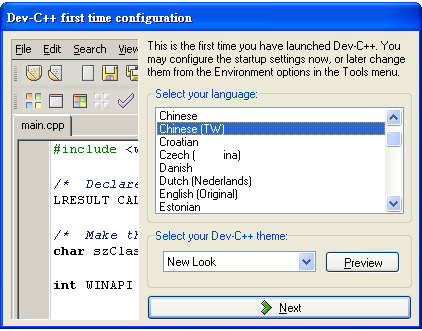
接著,它會問你是否要掃描程式標頭檔來提供自動完成的功能,因為這項功能執行需要一段時間,對於效能不好的老舊教室電腦要花太久的時間,除此之外在教學上也用不太到,因此我們在這裡選擇 No
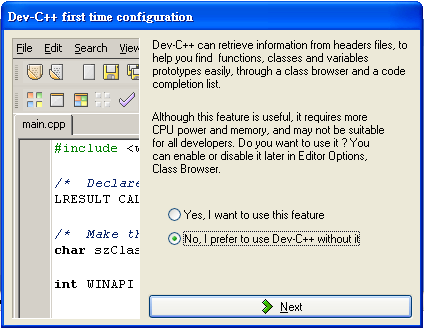
開新專案¶
現在Dev C++已經安裝完成並且執行了,要寫程式之前你必需得先開新一個專案,可以按如下圖所示左上角開新專案的圖示,或是按選單的 “檔案” -> “開新檔案” -> “專案”
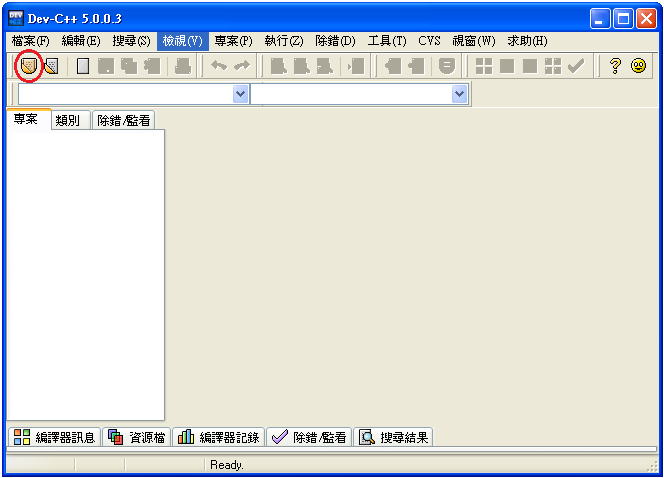
按了開新專案之後,會出現一個視窗讓你選擇專案的種類
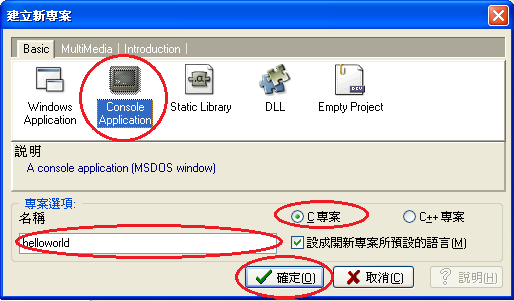
接著它會問你專案要存在哪裡,請選擇一個你想儲存專案檔案的目錄,以免以後要開啟找不到
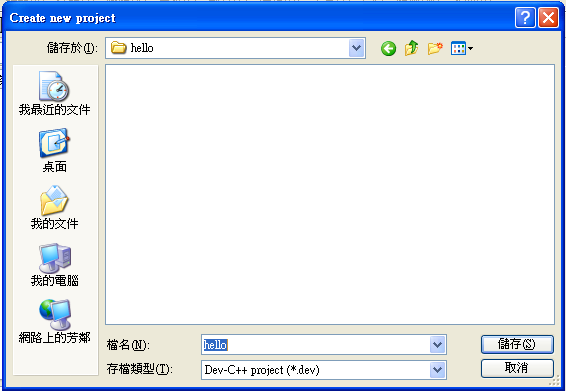
這樣一來,專案就已經開好了,但在此時,請看我們自動產生的程式檔main.c左邊有顆星星,這表示它還未存檔,所以請按如圖所示的存檔圖按,或世按 “檔案” -> “儲存所有檔案”
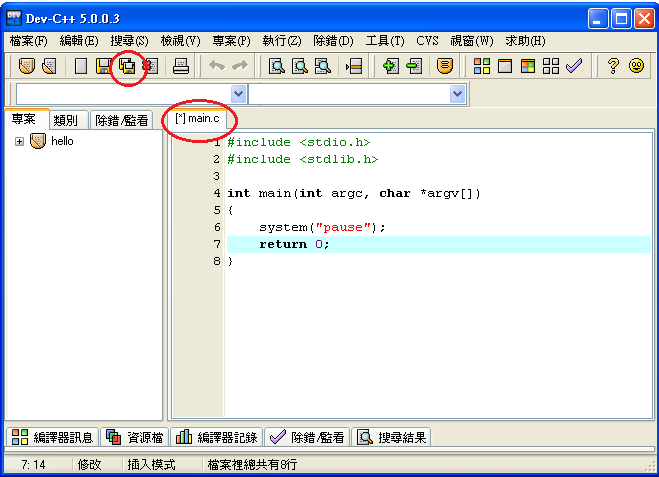
接著一樣會跳出一個對話框,存在剛才放專案的資料夾,直接按儲存即可
執行專案¶
此刻專案建好了,檔案也儲好了,可以執行我們的程式了,
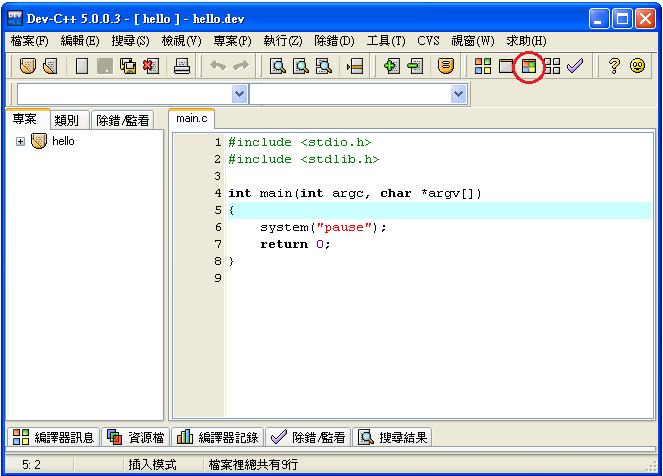
如果一切都順利的話,你可以看見一個黑色的文字小視窗跑出來,這表示編譯並執行成功了,你可以按Enter鍵來關掉它, 請注意,你必需關掉這黑色的文字視窗才能繼續下一次的編譯
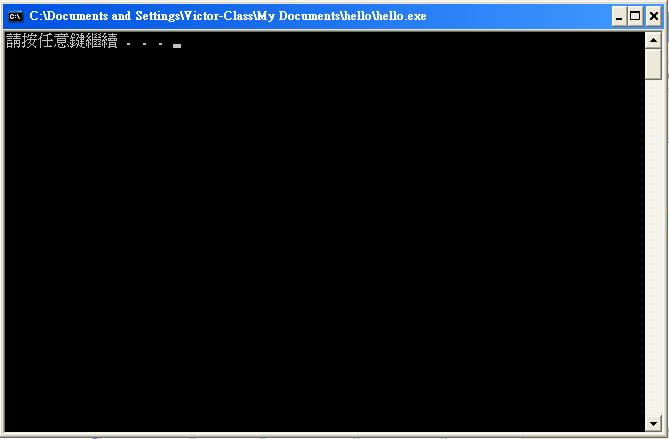
寫你的第一個程式¶
恭喜你,你已經可以開始寫第一個程式了,我們在下面準備了一個簡單的小程式,請你將程式的內容覆蓋掉原本的程式,並且再次編譯並執行專案
#include <stdio.h> #include <stdlib.h> int main(int argc, char *argv[]) { printf("Hello world\n"); system("pause"); return 0; }
如果沒意外的話,你將會看到在畫面上印出了hello world的字樣,一樣按Enter鍵來關掉它
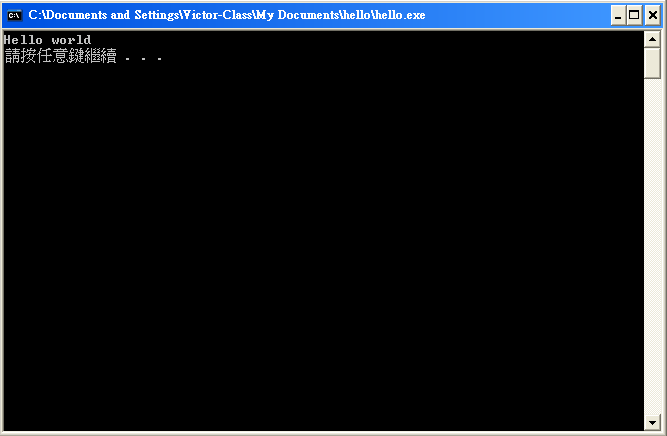
Note
如果你發現編譯按鈕沒辦法按的話,是因為你先前執行的視窗沒關掉,請記得關掉先前執行的文字視窗